
Tuman sizning asarlaringizga ba'zi sir va to'liqlik fotoshop-da biriktiriladi. Bunday maxsus ta'sirsiz yuqori darajadagi ishlarga erishish mumkin emas. Ushbu darsda biz sizga fotoshop dasturida tuman yaratishni aytamiz.
Fotoshopda tuman yaratish
Maqolada tuman bilan cho'tkalarni qanday yaratish kerakligi bunga ta'sir qilmaydi. Bu har safar quyida tavsiflangan harakatlarni amalga oshirmaydi, ammo shunchaki o'ng cho'tkalarni olib, rasmga tuman qo'shing.Shunday qilib, tumanni yaratishga o'ting. Tozalash uchun ish qismining asl o'lchami qanchalik katta bo'lsa, shuncha yaxshi bo'ladi.
1 bosqich: tayyorgarlik
- Dasturlar kombinatsiyasida yangi hujjat yarating CTRL + N. Skrinshotda ko'rsatilgan parametrlar bilan. Hujjatning o'lchamlari sozlanishi va ko'proq turishi mumkin 5000. piksel.
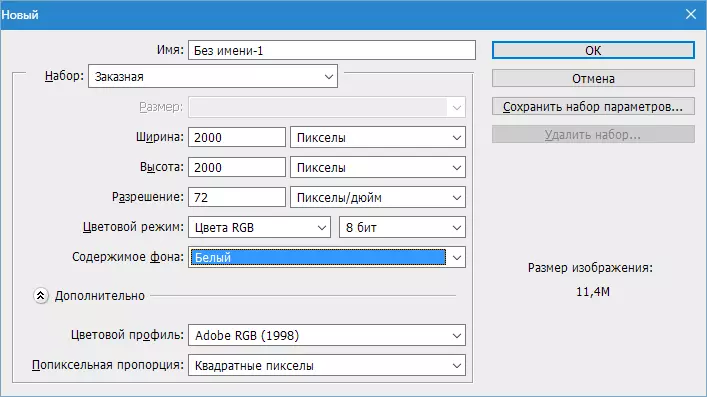
- Biz faqat qora tanlimizni quydik. Buning uchun asosiy qora rangni tanlang, asbobni oling "To'ldiring" Va tuvalni bosing.
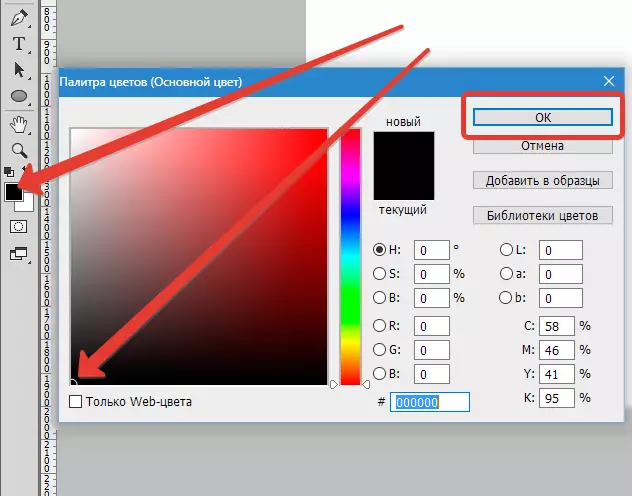
Natijada:
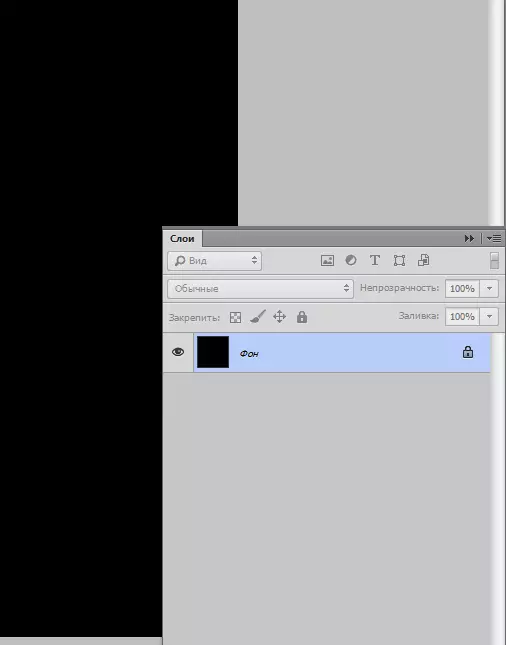
- Keyinchalik, skrinshotda ko'rsatilgan tugmachani bosish yoki kalit kombinatsiyasidan foydalanib yangi qatlamni yarating CTRL + Shift + N.

- Keyin asbobni tanlang "Offal mintaqasi".
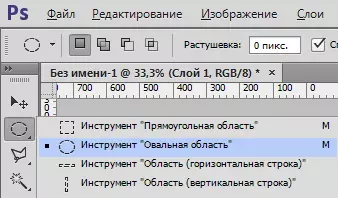
Yangi qatlamda tanlovni yarating. Olingan tanlov klaviaturada tuval yoki kursor yoki o'qlarga o'tish mumkin.
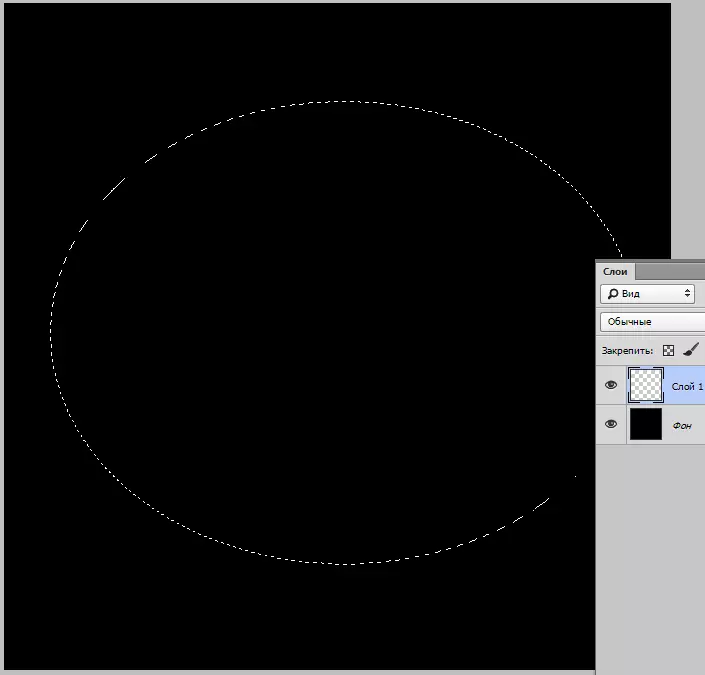
- Keyingi qadam - bu bizning tumanimiz o'rtasidagi chegara va uning atrofidagi chegara o'rtasidagi chegarani tekislash uchun. Menyuga o'ting "Ajratish" , bo'limga boring "O'zgartirish" va biz u erga qaraymiz "Rastshevka".

Hal qiluvchi radiusning qiymati hujjat hajmiga nisbatan tanlangan. Agar siz 5000x5000 pikselni yaratgan bo'lsangiz, unda radius 500 piksel bo'lishi kerak. Bizning holatda, bu qiymat 200 ga teng bo'ladi.

2-bosqich: cho'tkalar yaratish
- Keyinchalik ranglarni o'rnatishingiz kerak: asosiy biri qora, fon - oq.

- Keyin to'g'ridan-to'g'ri tumanni yarating. Buning uchun menyuga o'ting "Filtrni - bulutlar".

Biror narsani sozlash shart emas, tuman o'zi bilan olinadi.
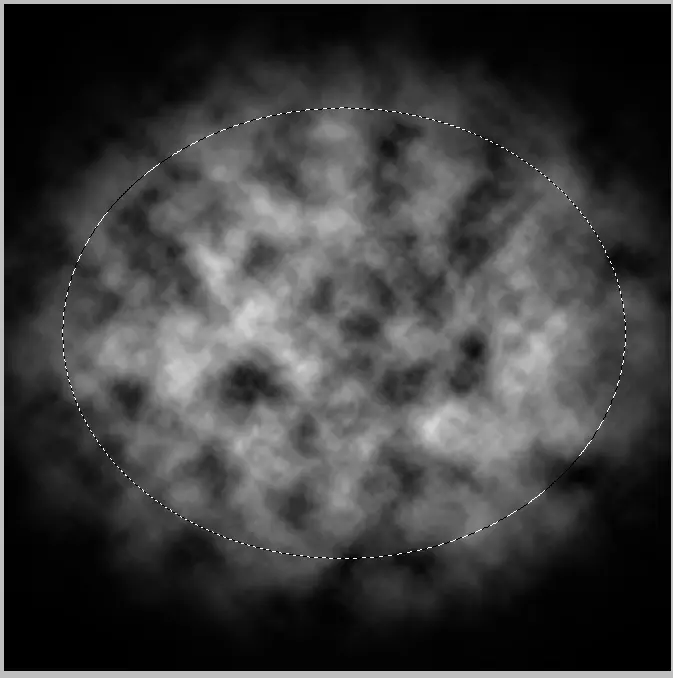
- Tanlovni kalitlarning kombinatsiyasi bilan olib tashlang Ctrl + D. Va biz hayratda qoldik ... To'g'ri, jarohatni hayratda qoldiring - natijada olingan to'qimalarni olib keladigan tuzilishga olib kelishi kerak.
Menyuga o'ting "Filtr - Blur - Gauss" Skrinshotda bo'lgani kabi filtrni sozlang. Yodda tutingki, ishingizdagi qadriyatlar boshqacha bo'lishi mumkin.
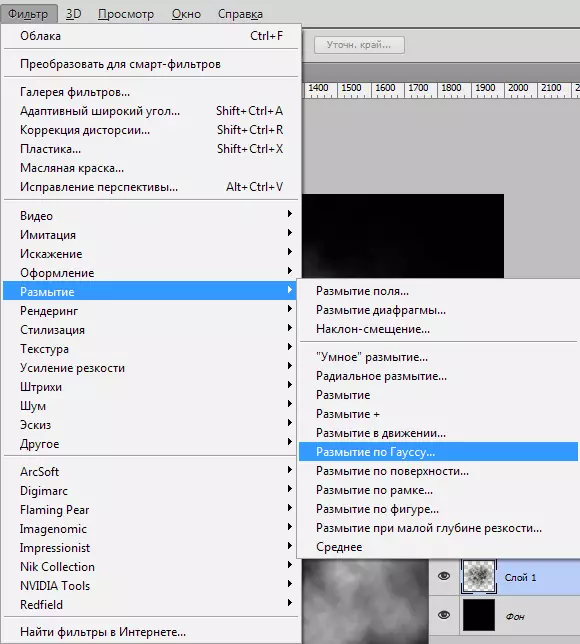
Natijaga e'tibor qarating.
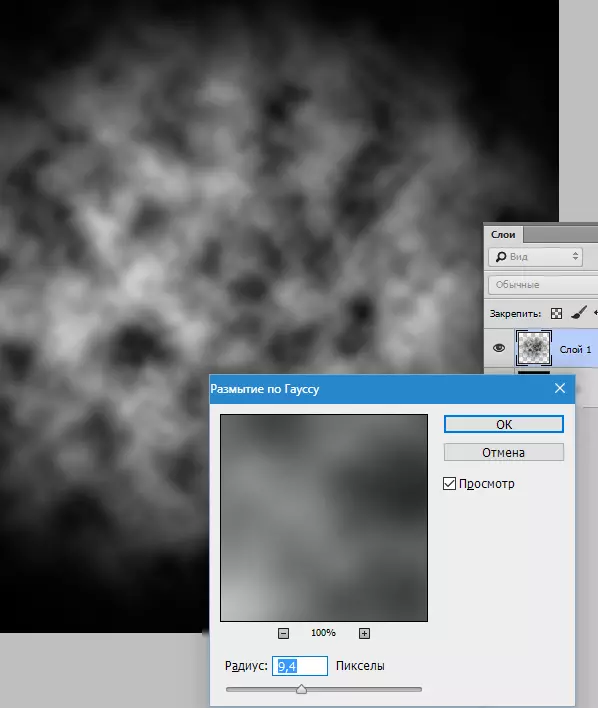
- Tuman - bu bir hil emasligi sababli, hamma joyda ham bir xil zichlik bilan bog'liq emas, biz turli xil zichlik effektlari bilan uch xil cho'tkalarni yaratamiz. Qatlamchaning nusxasi tumanli kalit kombinatsiyasini yarating CTRL + J. Va asl tumandan biz ko'rinishni olib tashlaymiz.
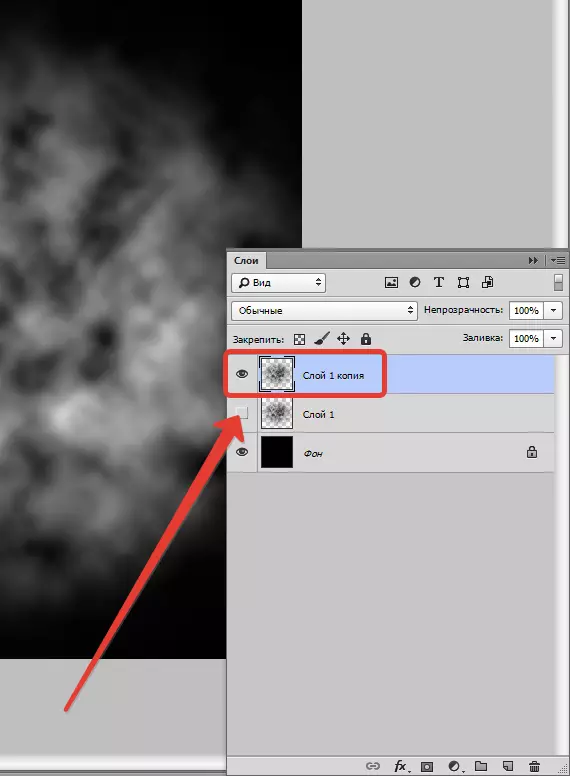
- Nusxaning shaffofligini 40% gacha kamaytiradi.

- Endi biz tumanning zichligini oshiramiz "Bepul o'zgartirish" . Klaviatura tugmachasini bosing CTRL + T. Rasm markerlar bilan ramka paydo bo'lishi kerak.

- Rasmdagi o'ng tugmachani bosing va kontekstda menyu-ni tanlang "Istiqbol".
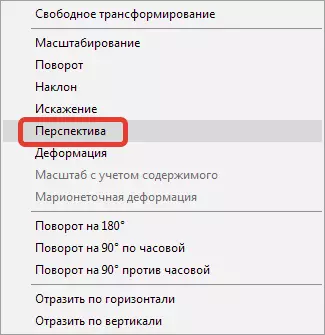
Keyin biz yuqori markerni (yoki chapga) olib boramiz va ekranda ko'rsatilganidek rasmni o'zgartiramiz. Jarayon tugagandan so'ng, bosing Kirmoq.
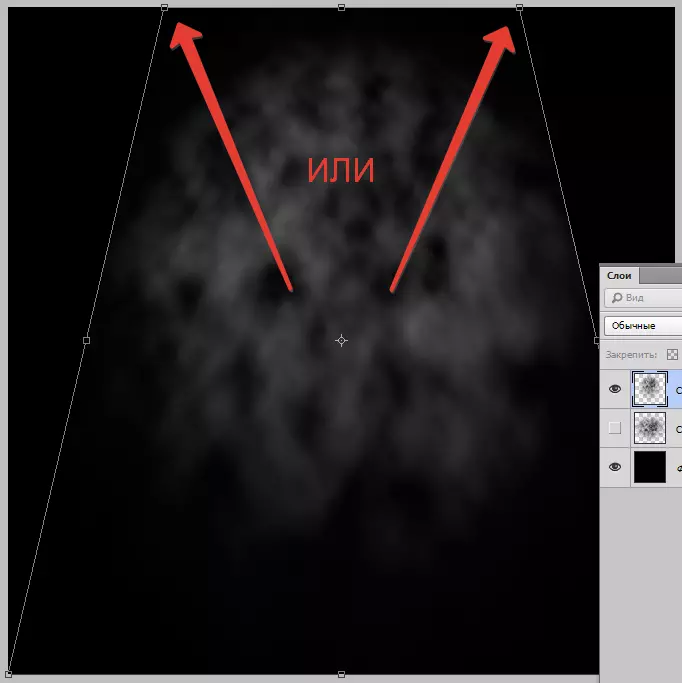
- Cho'tka bilan boshqa tilletni yarating. Biz boshlang'ich effekt bilan qatlamning nusxasini yaratamiz ( CTRL + J. ) Va uni palitraning eng yuqori qismiga torting. Biz ushbu qatlam uchun ko'rinishni o'z ichiga olamiz va siz hozirgina ishlaganingiz uchun olib tashlang.
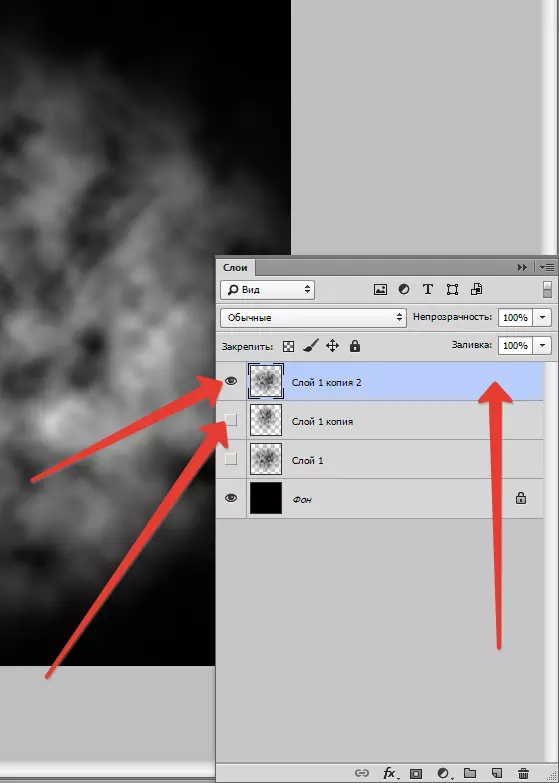
- Gaussdagi loy qavat, bu safar juda kuchli.
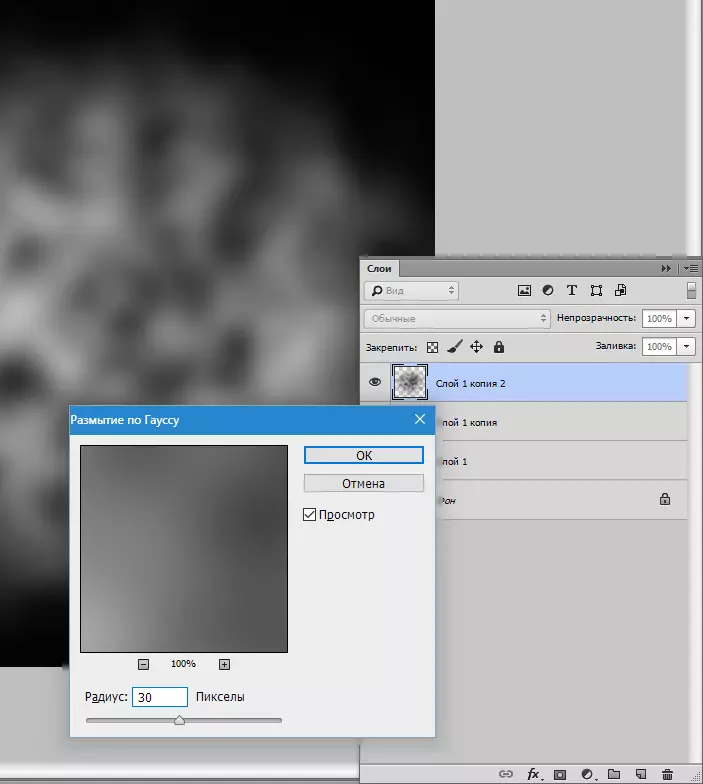
- Keyin qo'ng'iroq qiling "Bepul o'zgartirish" (Ctrl + t) Rasmni siqib chiqaring, shu bilan "po'latdan" tumanni olish.
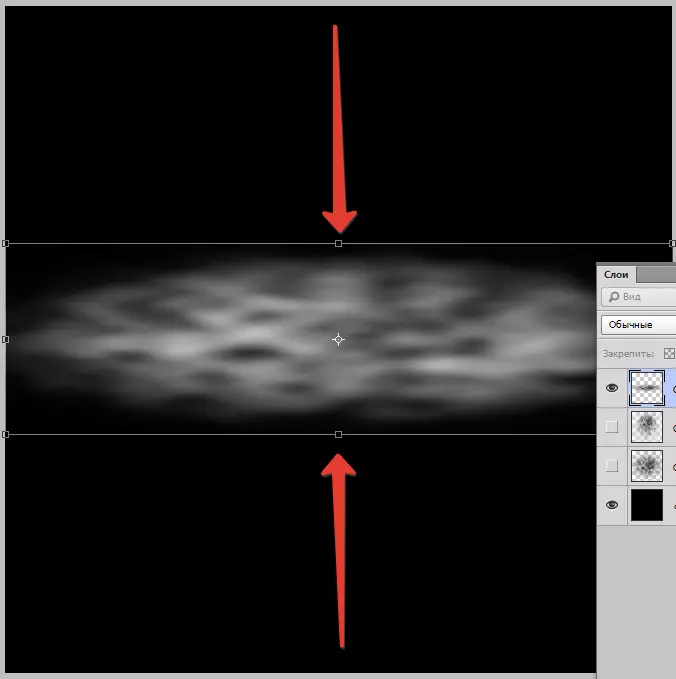
- Biz qatlamning shaffofligini 60% gacha kamaytiramiz.

- Agar rasm juda yorqin oq joy bo'lib qolsa, ular qora yumshoq cho'tka bilan bo'yash mumkin. Skrinshotlarda cho'tka sozlamalari taqdim etiladi.

"Yumshoq bosqich" shakli.
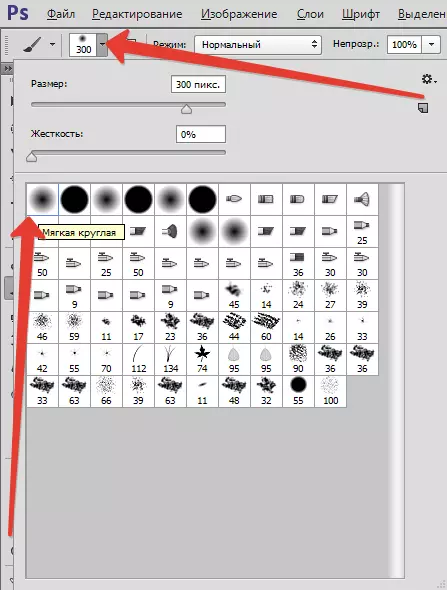
"Shaffof" 25-30 foiz.

- Shunday qilib, cho'tkalar uchun bo'sh joylar yaratildi, endi ular diqqatga sazovor joylar, chunki cho'tka faqat oq fonda faqat qora tasvirdan yaratilishi mumkin. Biz tuzatuvchi qatlamdan foydalanamiz "ATERTER".
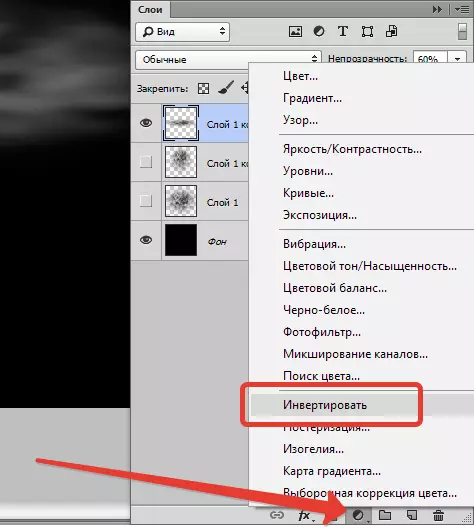
Natijada:
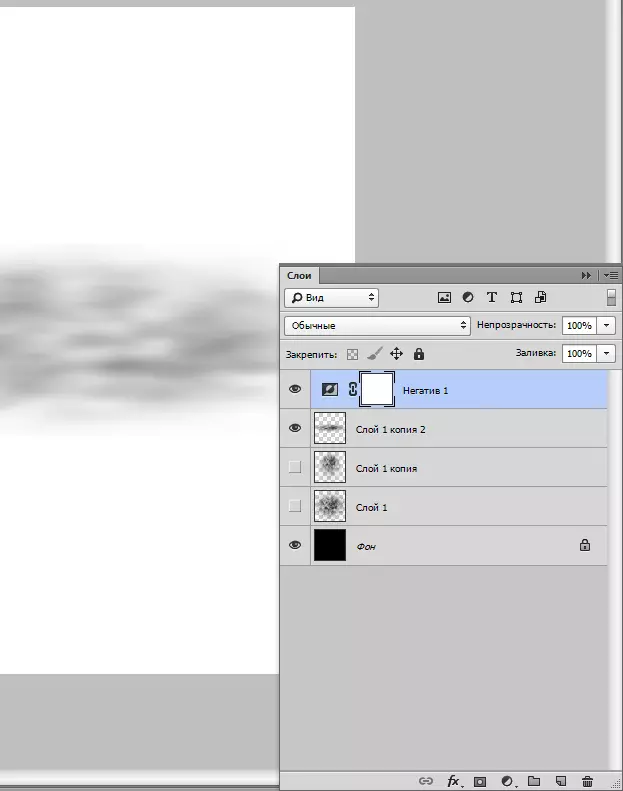
- Keling, natijada ish materialini ko'rib chiqaylik. Biz nimani ko'ryapmiz? Va biz yuqorida va pastki qismdagi keskin chegaralarni, shuningdek, ish qismini tuvalning chegaralaridan tashqariga chiqishadi. Ushbu kamchiliklar yo'q qilinishi kerak. Ko'rinadigan qatlamni faollashtiring va unga oq niqob qo'shing.
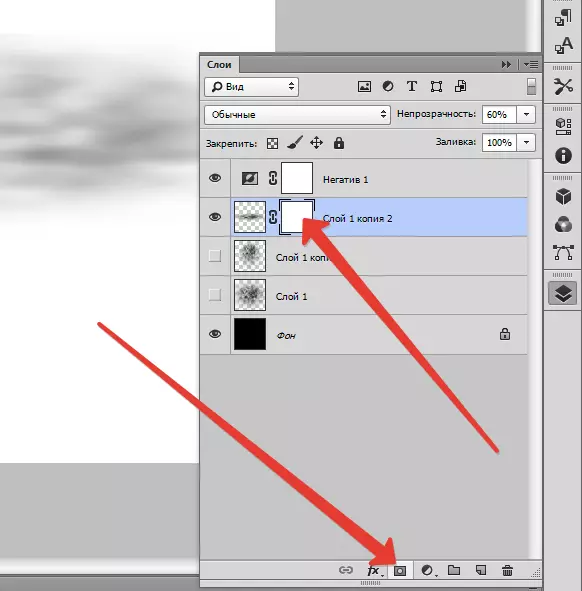
- Keyin cho'tkani bir xil sozlamalar bilan oling, ammo 20%, niqobda chegarani yumshoq bo'yash bilan oling. Cho'tka hajmi ko'proq qilish yaxshiroqdir.
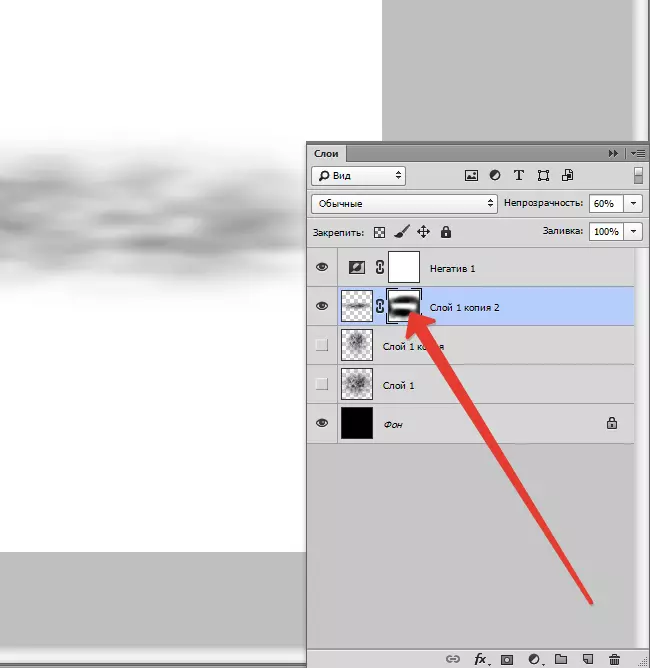
- Tugatgandan so'ng, niqobni to'g'ri bosish va elementni tanlang "Qatlamli niqobni qo'llang".
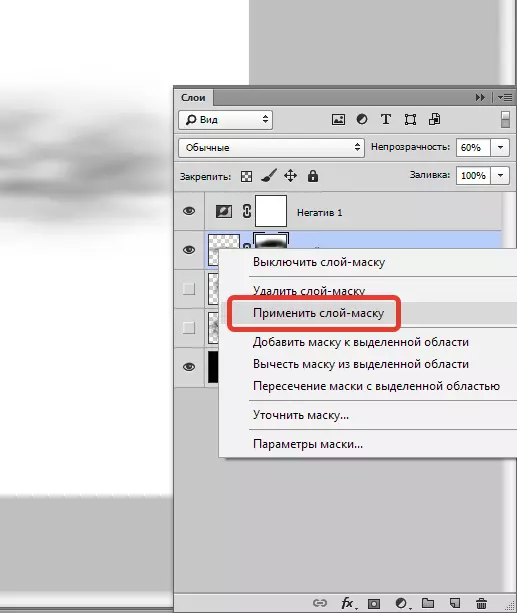
Xuddi shu protsedura barcha qatlamlar bilan amalga oshirilishi kerak. Algoritm quyidagicha: biz barcha qatlamlardan ko'rinib turibdik, biz tahrirlanadigan, fon va salbiy "dan tashqari, niqob qo'shing, niqobda qora cho'tka bilan chegaralarni o'chiring. Biz niqobdan foydalanamiz va hokazo ...
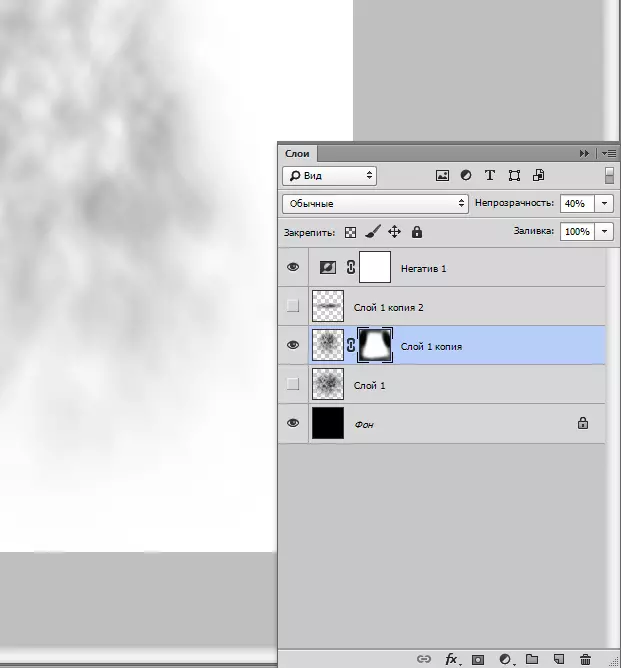
- Qatlamlarni tahrirlash tugagach, siz cho'tkalarni yaratishni boshlashingiz mumkin. Biz qatlamning ish qismi bilan ko'rinishini o'z ichiga olamiz (skrinshotga qarang) va uni faollashtiring.
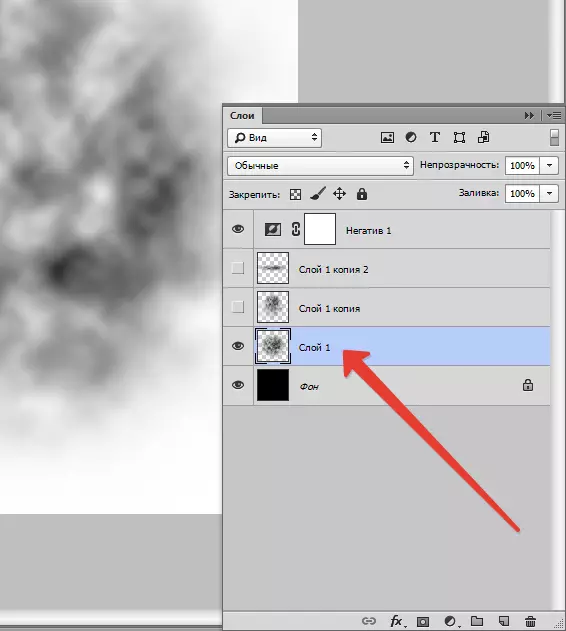
- Menyuga o'ting "Tahrirlash - cho'tkani aniqlang".

Yangi cho'tka nomini bering va bosing OK.
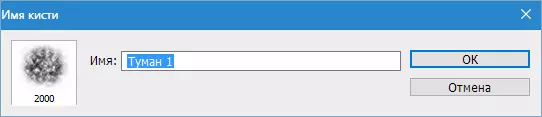
- Keyin ushbu ish qismini qavatdan ko'rinishni olib, boshqa ish qismiga ko'rinishni yoqing. Takrorlash harakatlari. Barcha yaratilgan cho'tkalar standart cho'tkalar to'plamida paydo bo'ladi.

3-bosqich: cho'tkalarni saqlash
Cho'balar yo'qolamaslik uchun ulardan odatiy to'plamni yarating.
- Tishlilarni bosing va elementni tanlang "To'plamlarni boshqarish".
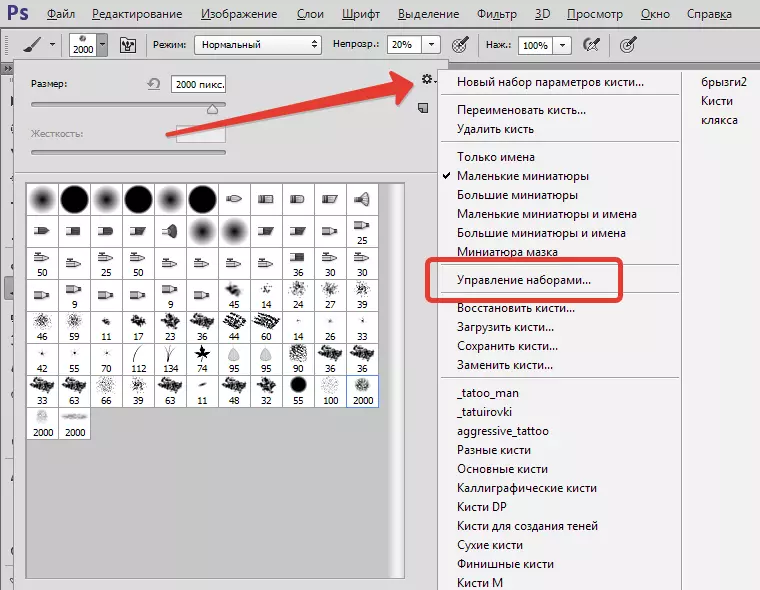
- Qisqich Chomra Va navbatda har bir yangi cho'tka ustiga bosing.
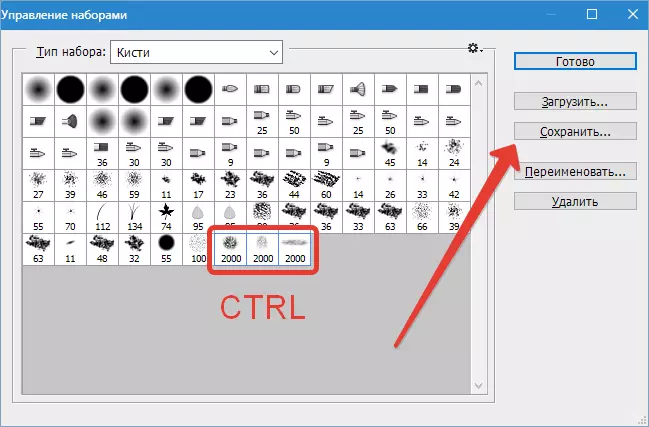
- Keyin bosing "Saqlash" , ismingizni to'plamga va yana bering "Saqlash".
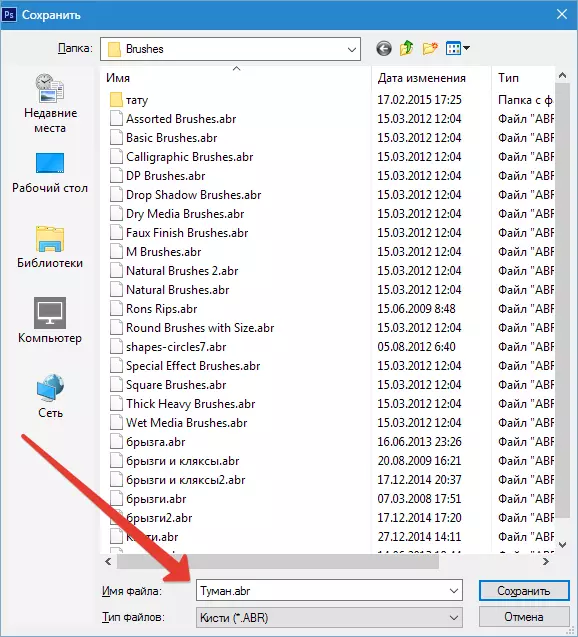
Amalga oshirilgan harakatlardan keyin bosing "Tayyor".
Set o'rnatilgan dastur bilan o'rnatiladi, quyi papkada, quyma tartibli "Pretsetlar - cho'tkalar" . Siz buni quyidagicha qo'ng'iroq qilishingiz mumkin: tishli g'ildirakni bosing, "yuklab olish" ni tanlang va ochilgan derazada biz bizning to'plamimizni qidirmoqdamiz.
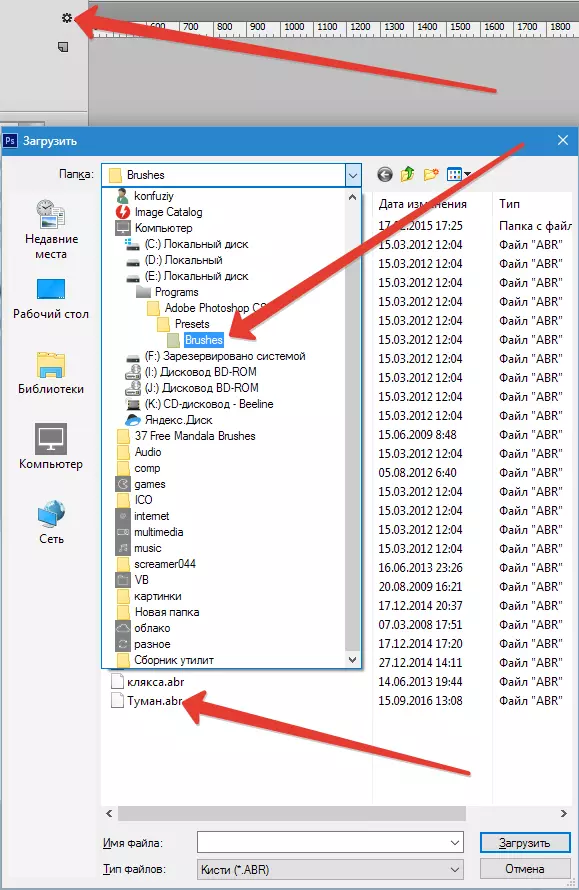
Batafsil: Fotoshopda cho'tkalar bilan o'rnatish va o'zaro ta'sir
Shunday qilib, tumanli cho'tkalar yaratilgan, keling, ulardan foydalanish misolini ko'rib chiqaylik.

Fantaziyaga ega bo'lish, ushbu darsda biz yaratgan cho'tkalarni qo'llash uchun juda ko'p imkoniyatlarni topishingiz mumkin.
